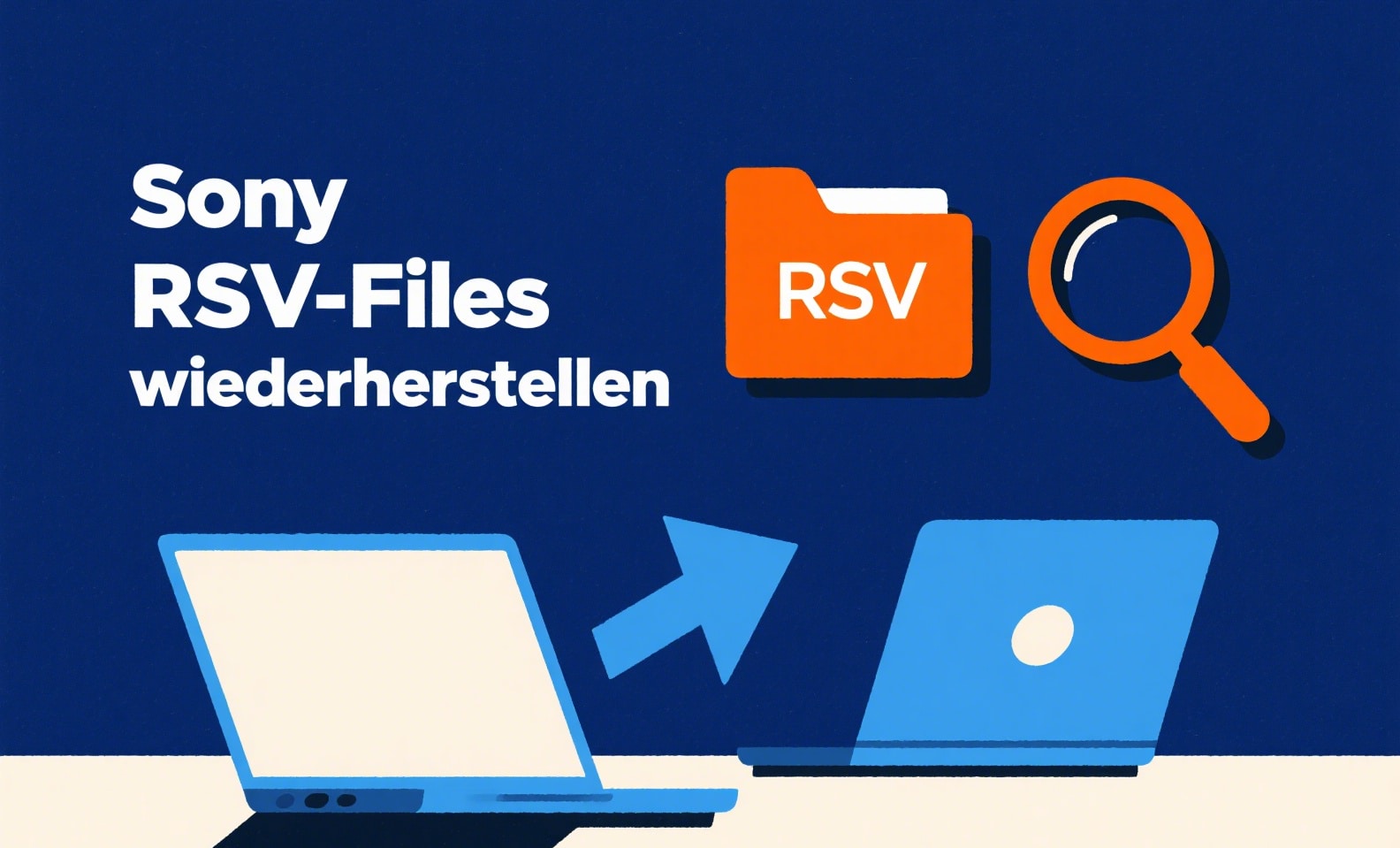Der Verlust wichtiger Inhalte kann ziemlich beängstigend sein, besonders wenn Sie sich nicht sicher sind, wie Sie es zurückbekommen können. Dies geschieht häufig mit Sony-Geräten, wenn RSV-Dateien plötzlich verloren gehen. Dies kann durch versehentliches Löschen, Systemfehler oder versehentliche Formatierung entstehen. Für viele Benutzer fühlen sich die Dateien überwältigt, wenn sie wertvolle Daten oder Datensätze enthalten.
Es gibt mehrere zuverlässige Wege, um Sony RSV Datei wiederherzustellen. Diese Methoden sollen einfach und effektiv sein, selbst für diejenigen, denen es an fortgeschrittenen Fähigkeiten mangelt. Diese eingehende Diskussion wird Lösungen zur Wiederherstellung von RSV-Dateien von Sony-Geräten untersuchen.
Versuchen Sie Recoverit, die Wiederherstellung von Sony RSV-Dateien durchzuführen

In diesem Artikel
Teil 1. Erfahren Sie mehr RSV-Dateien von Sony und ihre einzigartigen Merkmale
Stellen Sie sich vor, Sie haben einen besonderen Moment mit Ihrer Kamera eingefangen, und er schaltet sich plötzlich aus dem Nichts aus. Später bemerken Sie eine unbekannte ". RSV"-Erweiterung statt des üblichen Ergebnisses. Diese Situation kann Sie sehr verwirrend sein, wenn Sie sich nicht sicher sind, welche Art dieser Dateien sind.
RSV-Dateien sind temporäre oder Rohdatendateien, die von einer Sony-Kamera generiert werden, wenn es während der Aufzeichnung zu einer unerwarteten Unterbrechung kommt. Anstatt die Videodatei im Standardformat zu vervollständigen, speichert die Kamera die unvollständigen Daten als RSV-Datei, um anzuzeigen, dass die Aufnahme unterbrochen wurde.
Der Grund dafür ist, dass ihnen die notwendige Struktur und Metadaten für eine vollständige Videodatei fehlen. Spezialisierte Wiederherstellungstools können die Originaldateien analysieren und die verlorenen Daten als RSV-Dateien von Sony wiederherstellen. Es ist entscheidend, die Art dieser Daten zu verstehen, da sie Indikatoren für die Aufzeichnung von Unterbrechungen und potenziellen Datenverlusten sind.
Teil II. 5 Gründe für die Erstellung von Sony-RSV-Dateien
Warum diese Dateien an erster Stelle kommen, muss beantwortet werden, bevor Sie in die Methoden zur Wiederherstellung gehen. Wenn der normale Aufnahmevorgang auf einem Sony-Gerät unterbrochen wird, hat die Kamera nicht immer Zeit, das Objektiv richtig zu speichern. Stattdessen lässt es eine unvollständige Datei mit der Erweiterung RSV zurück. Einige der gängigen Auslöser hinter dieser Situation sind im Folgenden zusammengefasst:
- Plötzlicher Stromausfall: Wenn der Akku der Kamera während der Aufnahme leer ist, kann das Gerät die Datei nicht korrekt schreiben. Wenn eine solche Situation eintritt, führt in der Regel zur RSV-Datei.
- Entfernen Sie die Speicherkarte während der Aufnahme: Es ist problematisch, die SD-Karte zu entfernen, bevor die Aufnahme gestoppt wird. Dies unterbricht den Speicherprozess und führt zu Korruption der Datei.
- Überhitzung der Kamera: Wenn das Gerät zu heiß wird, schaltet es sich möglicherweise automatisch aus, um sich zu schützen. Da das Endergebnis dieses Vorgangs ein plötzlicher Stopp des Videos ist, wird eine RSV-Datei generiert.
- Unerwarteter Systemabsturz: Softwarefehler oder Firmware-Probleme können dazu führen, dass die Kamera während der Aufnahme eingefroren wird. Wenn dies geschieht, führt dies zur Erstellung unvollständiger Dateien.
- Unsachgemäßes Auswerfen oder Übertragungsfehler: Die plötzliche Trennung der Kamera vom Computer ist ebenfalls ein Grund. Es kann die Datei beschädigen, wenn das Gerät nicht sicher entfernt oder die Dateiübertragung unterbrochen wird.
Teil III. Wiederherstellen Sie verlorene RSV-Dateien von Sony mit Recoverit
Sobald Sie die Natur dieser Dateien verstanden haben, ist die Frage, wie Sie sie zurückbekommen können. Obwohl diese Situation knifflig erscheinen mag, müssen Sie kein technischer Experte sein, um sie zu beheben. Mit den richtigen Werkzeugen können Sie verlorene Aufnahmen ohne Frustration oder Verwirrung wiederherstellen. In Bezug auf die beliebtesten Optionen, um gelöschte Inhalte zurückzubekommen, sind Wondershare Recoverit eine gute Wahl.
Sie ist benutzerfreundlich und führt den Nutzer Schritt für Schritt durch den Prozess. Recoverit unterstützt mehr als 1000 Dateitypen, einschließlich seltener oder unvollständiger Formate wie Sony RSV. Vergessen Sie nicht, dass es mit verschiedenen Speichergeräten wie SD-Karten, Kameras und Festplatten funktioniert. Recoverit kann durch seine leistungsstarke Tiefenscan-Funktion Ihre RSV-Dateien wiederherstellen.
Die wichtigsten Funktionen von Recoverit
- Systemwiederherstellung: Ermöglicht Benutzern, alle Dateitypen von einem abgestürzten Computer wiederherzustellen, unabhängig von Startschwierigkeiten.
- NAS-Datenwiederherstellung: Eine einfache Lösung zum Abrufen aller Inhalte – Sie zahlen nur, wenn Ihre Daten erfolgreich wiederhergestellt werden.
- Schnell und sicher: Verwenden Sie den schreibgeschützten Modus während des Scans, was bedeutet, dass es nicht überschreiben oder Ihre vorhandenen Dateien während der Wiederherstellung beschädigen.
Detaillierte Anleitung zur Wiederherstellung verlorener Sony RSV-Files
Dies ist eine kluge Wahl für jeden, der schnelle und effektive Ergebnisse ohne Verlust an Videoqualität wünscht. Sie haben die Möglichkeit, den unten beschriebenen Schritt-für-Schritt-Anweisungen zu folgen, um Ihre Sony RSV-Files wiederherstellen:
Schritt 1: Installieren Sie Recoverit und fügen Sie die RSV-Datei an die SD-Karte an
Starten und führen Sie Recoverit auf Ihrem System und wählen Sie die Option "SD Card Recovery" auf der linken Seite. Schließen Sie als nächstes Ihre SD-Karte an den Computer an und lassen Sie das Programm sie automatisch erkennen und laden.

Schritt 2. Starten Sie das Scannen der eingefügten SD-Karte für fehlende Daten
Als nächstes wählen Sie die angeschlossene SD-Karte, auf der die verlorenen Dateien gespeichert wurden, und klicken Sie auf die Option "Scan", um fortzufahren. Als nächstes wird Recoverit eine gründliche Analyse der Karte beginnen, um alle wiederherstellbaren Daten zu finden.

Schritt 3. Anzeigen und Abrufen der benötigten RSV-Dateien
Sobald die Ergebnisse des Scans angezeigt werden, doppelklicken Sie auf eine beliebige Datei, um ihre Inhalte im Detail anzuzeigen. Schließlich markieren Sie die RSV-Datei, die Sie wiederherstellen möchten, und klicken Sie auf die Schaltfläche "Wiederherstellen", um diese Aufgabe erfolgreich abzuschließen.

Teil IV. Wie kann man beschädigte RSV-Datei mit Repairit reparieren
In einigen Fällen können Sie feststellen, dass Ihre RSV-Datei beschädigt ist oder nicht wiedergegeben werden kann. Dies kann passieren, wenn die Aufzeichnung plötzlich unterbrochen wird oder die Datei während der Übertragung beschädigt wird. Glücklicherweise gibt es eine Möglichkeit, diese beschädigten RSV-Dateien zu reparieren und sie wieder in ihre ursprüngliche Qualität zu bringen. Repairit ist ein weiteres leistungsstarkes Werkzeug, das speziell für die Reparatur beschädigter oder beschädigter Videos, einschließlich solcher mit RSV-Erweiterungen, entwickelt wurde.
Es kann Ihnen helfen, den Clip von jeglichen Beschädigungen in den normalen Zustand wiederherzustellen. DDas Programm bietet eine leistungsstarke Methode, um Sie Schritt für Schritt zu führen. Unter seinen umfangreichen Funktionen ist eine leistungsstarke Funktion sein fortschrittlicher Video-Reparatur-Algorithmus. Es funktioniert, indem verschiedene Arten von Schäden analysiert und behoben werden, wie z. B. nicht wiedergegebene Videos, pixelisierte Aufnahmen oder Probleme mit der Audio-Video-Synchronisation.
Es unterstützt eine Vielzahl von Formaten, von MP4 und MOV bis zu RSV und DAT. Befolgen Sie die unten beschriebenen Schritte, um Ihre Videoclips von einem Fehler mit Repairit wiederherzustellen:
Schritt 1. Starten Sie die Software und Wählen Sie den Reparaturtyp aus
Öffnen Sie die Software und navigieren Sie zur Registerkarte "Video Reparatur". Als nächstes aktivieren Sie die Option "Professional Mode" und klicken Sie auf die Schaltfläche "Start".

Schritt 2. Wählen Sie ein RSV-Video aus, das beschädigt ist oder nicht wiedergegeben werden kann
Drücken Sie als nächstes die Schaltfläche "+ Hinzufügen" auf dem neuen Bildschirm und wählen Sie das Video aus, bei dem der Ton fehlt, von Ihrem Gerät aus. Sobald Sie den Abschnitt "Unreparierte Videos" erreichen, finden Sie Ihr Video und seine Informationen und klicken Sie auf die Schaltfläche "Reparieren".
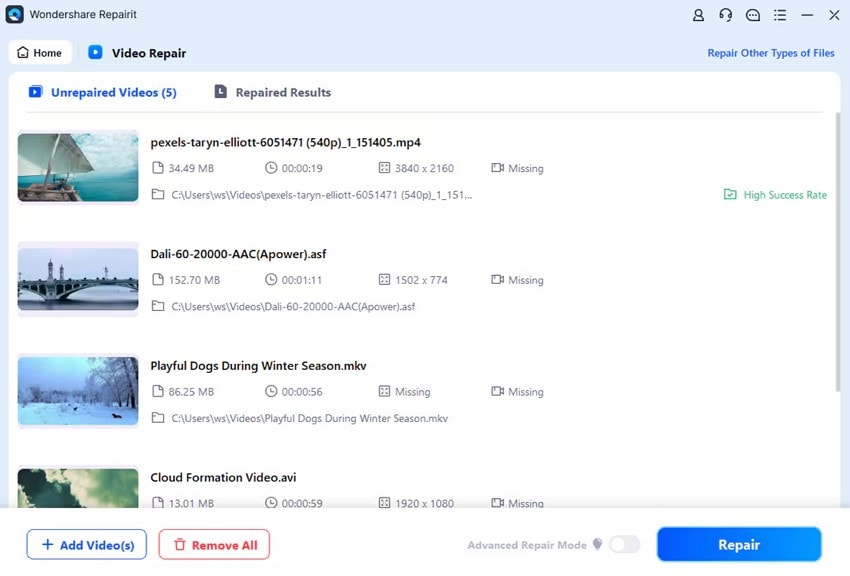
Schritt 3. Speichern Sie RSV-Clips nach Behebung von Korruptionsproblemen
Sobald die Reparatur abgeschlossen ist, "Vorschau" das Video, um zu bestätigen, dass das Soundproblem behoben wurde. Klicken Sie dann auf die Schaltfläche "Alle speichern" und dann auf "Speichern", um das reparierte Video auf Ihrem Gerät zu speichern.
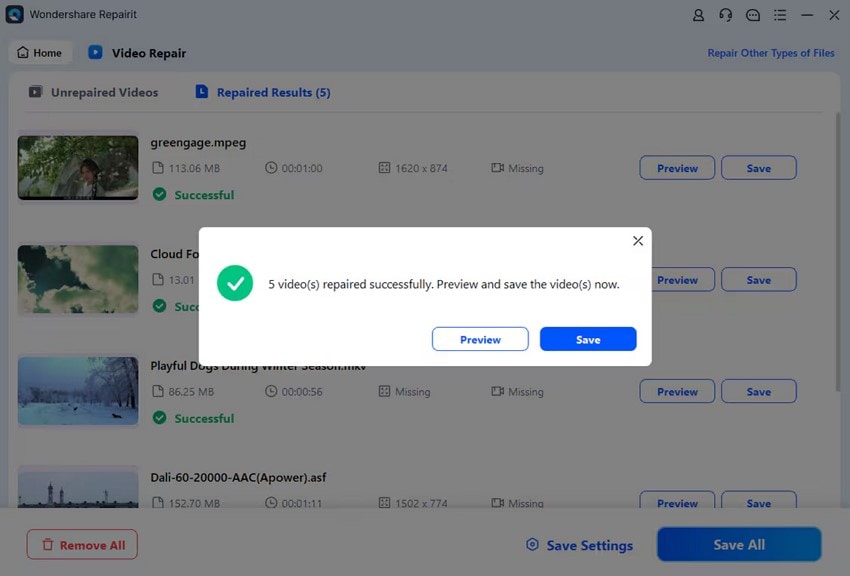
Teil 5. 3 Software-Optionen zum Öffnen der RSV-Dateien von Sony
Die Wiederherstellung Ihrer RSV-Dateien bedeutet, dass der nächste Schritt natürlich darin besteht, sie zu öffnen oder abzuspielen. Dies ist jedoch der Punkt, an dem viele Nutzer gegen eine Wand stoßen. Im Gegensatz zu gängigen Videoformaten sind Sony RSV-Dateien rohe, unvollständige Fragmente. Sie werden normalerweise erstellt, wenn die Aufzeichnung unterbrochen wird. Daher enthalten sie nicht die vollständige Videostruktur, die für die Wiedergabe erforderlich ist, was sie schwierig macht, mit einem normalen Media-Player zu öffnen.
Eine schnelle Internetsuche zeigt Dutzende von Software-Tools, die behaupten, RSV-Dateien zu öffnen. Auf den ersten Blick mag das vielversprechend erscheinen, aber hier kommt das Problem. Viele dieser Tools beziehen sich auf andere Arten von RSV-Dateien, die völlig unabhängig von Sony-Geräten sind. Die gleiche Dateiendung bedeutet nicht, dass sie das gleiche Format hat. Werfen wir einen Blick auf drei häufig genannte Programme, um diese Verwirrung zu verstehen:
1. Modelx3D Viewer
Das Tool wurde für die Visualisierung von 3D-Modellen und nicht für die Wiedergabe von Videos entwickelt. Es unterstützt RSV (Viewer Results) Dateien, die als Teil eines Simulationsprojekts verwendet werden, anstelle von Objektiven von Sony Kameras. Der Versuch, die Sony RSV-Datei damit zu öffnen, kann zu Fehlern oder einer unlesbaren Ausgabe führen.
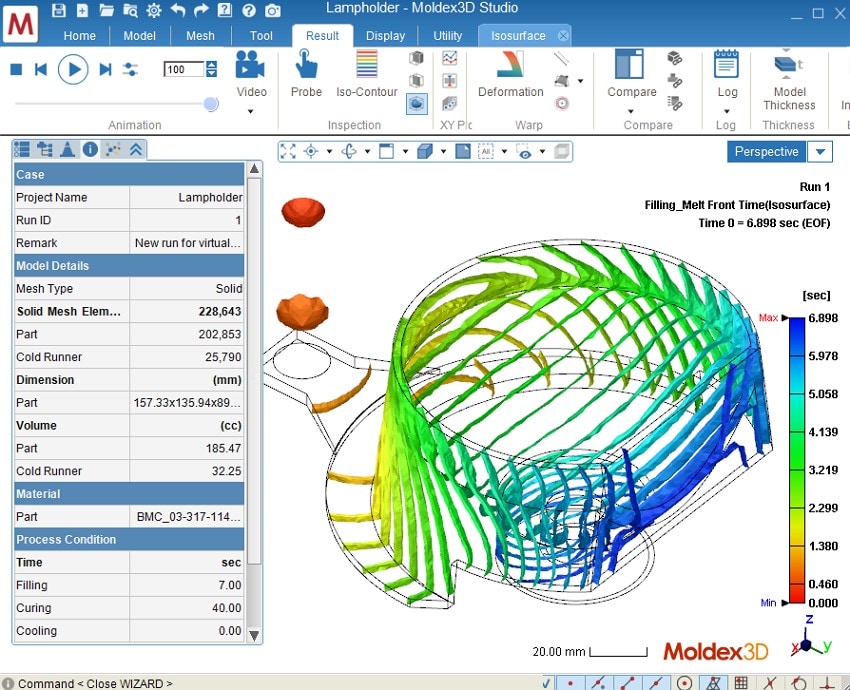
2. Rags Spielsystem Spieler
Dieser Player wurde ursprünglich für interaktive Geschichtenerzählspiele entwickelt und hat nichts mit Video-Wiederherstellung oder Wiedergabe zu tun. Technisch gesehen funktioniert es mit der. rsv Erweiterung, aber es wird nicht richtig interpretiert. Die RSV-Dateien, die es verarbeiten kann, werden für Spiele verwendet, nicht für Videoproduktion oder Kameradaten.
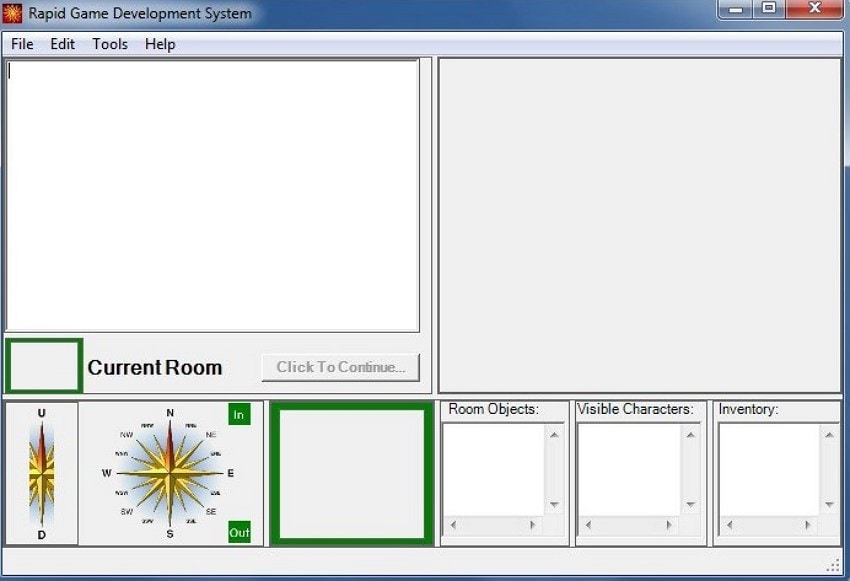
3. RSView32
RSView32 ist eine Softwarelösung für die industrielle Einrichtung von Mensch-Maschine-Schnittstelle (HMI)-Projekten, um eigene Projekte mit der Erweiterung. rsv zu speichern. Diese Dateien enthalten Konfigurationsdaten und nicht Medieninhalte. Der Versuch, ein Sony RSV Objektiv mit diesem Programm zu öffnen, wird nicht funktionieren, da es eine völlig andere Struktur erwartet.
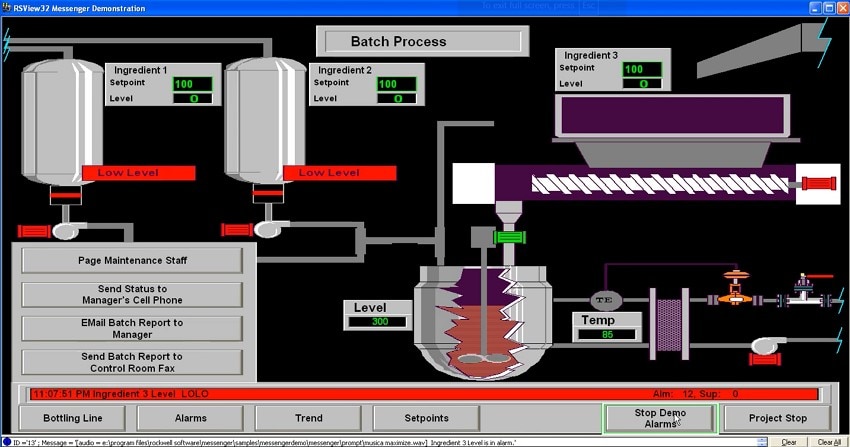
Zusätzliche Tipps: Ist das möglich, RSV-Dateien in MP4 zu konvertieren?
Viele Benutzer versuchen, RSV-Dateien direkt auszuführen, wenn sie diese in ein gängiges Format wie MP4 konvertieren möchten – ein naheliegender Schritt, da solche Formate leicht abspielbar und teilbar sind. Dieser Schritt ist jedoch nicht so einfach, wie es klingt, da die RSV-Dateien von Sony-Kameras oft unvollständige oder beschädigte Videoaufzeichnungen sind. Das bedeutet, dass die Umwandlung von RSV in MP4 mit herkömmlichen Konvertierungsprogrammen in der Regel nicht direkt möglich ist.
Sie werden keine Standard, vertrauenswürdige Software finden, die eine spezielle "RSV to MP4" Funktion enthält. Dies liegt vor allem daran, dass es sich bei RSV nicht um ein vollwertiges Videoformat handelt, sondern eher um eine beschädigte Video-Rohdatei. Dennoch behaupten einige Online-Dienste und Anbieter auf Plattformen wie Fiverr, RSV-Dateien in MP4 konvertieren zu können.
Solche Dienste sind häufig teuer, und viele berichten, dass sie nicht die versprochene Wirkung zeigen. Besonders kritisch wird es, wenn Vorauszahlungen verlangt werden, ohne dass eine tatsächliche Leistung folgt – der Verdacht auf Betrug liegt nahe.
Fazit
Die Wiederherstellung von Sony RSV Datei kann verwirrend und frustrierend sein. Dies gilt besonders, wenn Sie sich nicht sicher sind, wie sie erstellt wurden oder wie Sie sie öffnen können. Diese Dateien entstehen in der Regel nach einer unerwarteten Unterbrechung während der Aufnahme und lassen sich mit herkömmlichen Tools weder abspielen noch konvertieren.
Anstatt Zeit mit unzuverlässigen Programmen zu verschwenden, ist es besser, vertrauenswürdige Lösungen zu verwenden, die für solche Probleme gebaut wurden. Recoverit ist eine kluge Wahl, um Ihr Gerät sicher zu scannen und verlorene oder versteckte RSV-Dateien wiederherzustellen. Für weitere Reparaturen ergänzt Repairit den Prozess durch die Reparatur beschädigter Videoinhalte.
Häufig gestellte Fragen
-
1. Kann eine RSV-Datei in. MP4 umbenennen, um sie abzuspielen?
Das Umbenennen einer RSV-Datei in. MP4 macht sie nicht abspielbar, da die zugrunde liegende Dateistruktur noch unvollständig oder beschädigt ist. Richtige Wiederherstellungs- und Reparaturprozesse sind notwendig, um die Dateien wieder in den spielbaren Zustand wiederherzustellen. -
2. Welche Vorsichtsmaßnahmen können die Erstellung von RSV-Dateien verhindern?
Um das Risiko von RSV-Dateien zu minimieren, stellen Sie sicher, dass der Akku der Kamera vor der Aufnahme vollständig aufgeladen ist, vermeiden Sie es, die Speicherkarte zu entfernen, wenn die Kamera eingeschaltet ist, und aktualisieren Sie die Firmware der Kamera regelmäßig auf die neueste Version. -
3. Ist es ratsam, RSV-Dateien von der Speicherkarte zu löschen?
Es wird nicht empfohlen, RSV-Dateien direkt von der Speicherkarte zu löschen, da sie möglicherweise noch wiederherstellbare Daten enthalten. Stattdessen versuchen Sie, die Dateien mit der Wiederherstellungssoftware wiederherzustellen, bevor Sie das Löschen in Betracht ziehen. -
4. Wie kann ich die beste Chance sicherstellen, RSV-Dateien wiederherzustellen?
Stoppen Sie sofort die Verwendung der betroffenen Speicherkarte, um das Überschreiben von Daten zu verhindern. Verwenden Sie seriöse Wiederherstellungssoftware wie Wondershare Recoverit, um Dateien zu scannen und wiederherzustellen, und erwägen Sie, professionelle Hilfe zu suchen, wenn der erste Wiederherstellungsversuch fehlschlägt.